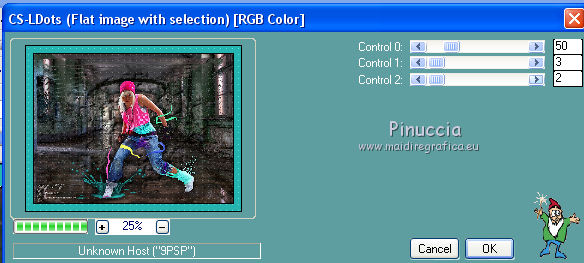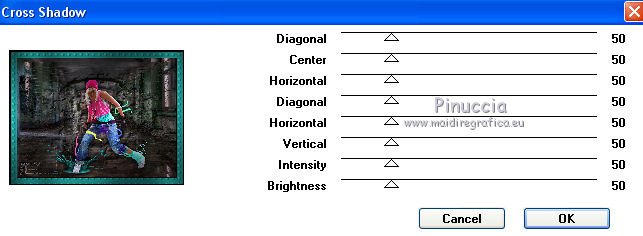|
LEANNE


Grazie Joanne per il permesso di tradurre i tuoi tutorial.

qui puoi trovare qualche risposta ai tuoi dubbi.
Se l'argomento che ti interessa non è presente, ti prego di segnalarmelo.
Per tradurre il tutorial ho usato CorelX, ma può essere eseguito anche con le altre versioni di PSP.
Dalla versione X4, il comando Immagine>Rifletti è stato sostituito con Immagine>Capovolgi in orizzontale,
e il comando Immagine>Capovolgi con Immagine>Capovolgi in verticale.
Nelle versioni X5 e X6, le funzioni sono state migliorate rendendo disponibile il menu Oggetti.
Nell'ultima versione X7 sono tornati i Comandi Immagine>Rifletti e Immagine>Capovolgi, ma con nuove differenze.
Vedi la scheda sull'argomento qui
traduzione in inglese/english translation qui
Occorrente:
Materiale qui
Grazie Lisa T per il tube della donna, e Anne Jordan e Mitch Goldstein per una maschera.
Grazie anche agli autori del materiale non firmato.
(in questa pagina trovi i links ai siti dei creatori di tubes)
Filtri
in caso di dubbi, ricorda di consultare la mia sezione filtri qui
Filters Unlimited 2.0 qui
Carolaine and Sensibility - CS-LDots qui
Graphics Plus - Cross Shadow qui
I filtri Graphics Plus si possono usare da soli o importati in Filters Unlimited
(come fare vedi qui)
Se un filtro fornito appare con questa icona  deve necessariamente essere importato in Filters Unlimited. deve necessariamente essere importato in Filters Unlimited.

non esitare a cambiare modalità di miscelatura e opacità secondo i colori utilizzati.
Metti il preset Emboss 3 nella cartella Impostazioni predefinite.
Apri le maschere in PSP e minimizzale con il resto del materiale.
1. Apri una nuova immagine trasparente 800 x 600 pixels.
2. Selezione>Seleziona tutto.
Apri l'immagine del corridoio 57c972e0f... e vai a Modifica>Copia.
Torna al tuo lavoro e vai a Modifica>Incolla nella selezione.
Selezione>Deseleziona.
3. Livelli>Duplica - 3 volte (per un totale di 4 livelli).
Chiudi i livelli delle copie e attiva il livello inferiore.
4. Immagine>Rifletti.
Chiudi questo livello.
5. Apri e attiva il livello soprastante della prima copia.
Livelli>Nuovo livello maschera>Da immagine.
Apri il menu sotto la finestra di origine e vedrai la lista dei files aperti.
Seleziona la maschera e6ae71bc4358....

Livelli>Unisci>Unisci gruppo.
Chiudi questo livello.
6. Apri e attiva il livello soprastante.
Livelli>Nuovo livello maschera>Da immagine.
Apri il menu sotto la finestra di origine
e seleziona la maschera By Anne Jordan et Mitch Goldstein.

Livelli>Unisci>Unisci gruppo.
Cambia la modalità di miscelatura di questo livello in Dissolvi.
Chiudi il livello.
7. Apri e attiva il livello soprastante.
Livelli>Nuovo livello maschera>Da immagine.
Apri il menu sotto la finestra di origine
e seleziona la maschera WSL_Mask204.

Livelli>Unisci>Unisci gruppo.
Livelli>Duplica.
Livelli>Unisci>Unisci giù.
8. Effetti>Effetti 3D>Smusso a incasso.
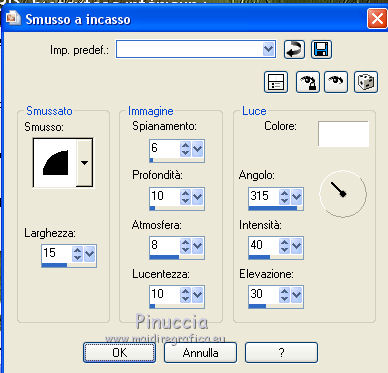
9. Effetti>Effetti 3D>Sfalsa ombra.

10. Livelli>Visualizza>Tutto
e attiva il livello superiore.
11. Apri l'immagine della goccia e vai a Modifica>Copia.
Torna al tuo lavoro e vai a Modifica>Incolla come nuovo livello.
12. Effetti>Effetti di immagine>Scostamento.
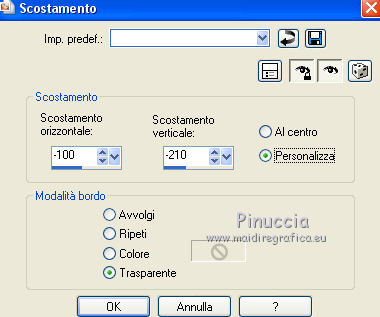
13. Regola>Tonalità e saturazione>Viraggio.
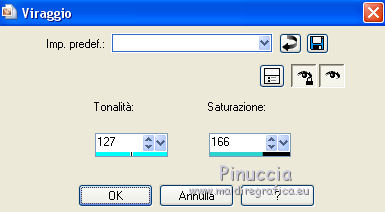
14. Effetti>Effetti 3D>Sfalsa ombra.

Ripeti l'Effetto Sfalsa ombra, verticale e orizzontale -3.
15. Apri il tube della donna e vai a Modifica>Copia.
Torna al tuo lavoro e vai a Modifica>Incolla come nuovo livello.
Immagine>Ridimensiona, al 50%, tutti i livelli non selezionato.
Posiziona  il tube come nel mio esempio. il tube come nel mio esempio.
16. Effetti>Effetti 3D>Sfalsa ombra, come al punto 14.
17. Firma il tuo lavoro su un nuovo livello.
piccola nota sul watermark.
Io non chiedo mai di mettere il watermark sulle versioni fatte seguendo le mie traduzioni.
Ma, se decidete di utilizzare il watermark fornito dall'autore (da mettere in modalità Luce diffusa),
apprezzerei che anche il mio lavoro fosse ugualmente rispettato.
Per questo, ho aggiunto al materiale anche il mio watermark (un livello per ogni lingua che traduco).
18. Livelli>Unisci>Unisci tutto.
19. Immagine>Aggiungi bordatura, 2 pixels, simmetriche, colore nero.
Immagine>Aggiungi bordatura, 30 pixels, simmetriche, colore #26b4b0.
Immagine>Aggiungi bordatura, 2 pixels, simmetriche, colore nero.
20. Attiva lo strumento Bacchetta magica 
e clicca nel bordo di 30 pixels per selezionarlo.
21. Effetti>Plugins>Carolaine and Sensibility - CS-LDots, con i settaggi standard.
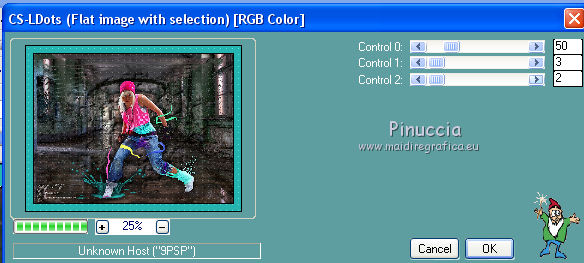
22. Effetti>Filtro definito dall'utente - seleziona il preset Emboss 3 e ok.

23. Effetti>Plugins>Graphics Plus - Cross Shadow
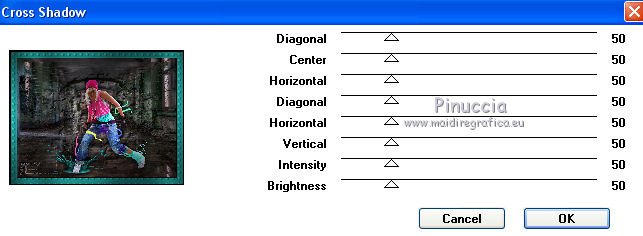
24. Effetti>Effetti 3D>Sfalsa ombra.

Ripeti l'Effetto Sfalsa ombra, verticale e orizzontale -12.
Selezione>Deseleziona.
25. Salva in formato jpg.

Puoi scrivermi se hai problemi o dubbi, o trovi un link che non funziona, o soltanto per un saluto.
5 Febbraio 2020
|








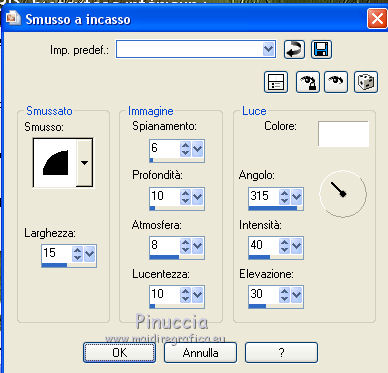

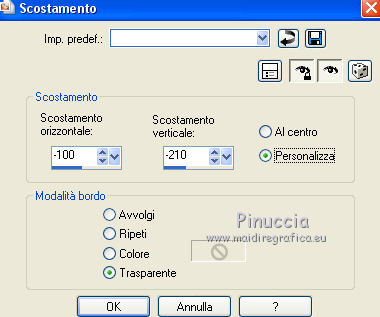
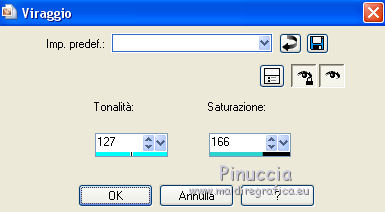

 il tube come nel mio esempio.
il tube come nel mio esempio.